
- •Введение.
- •Программа ведения локальных регистров nka_net. Главное окно программы.
- •Главное меню программы.
- •Панель инструментов.
- •Начало работы.
- •Меню «Администрирование».
- •Основные сведения.
- •Подменю «Кадастровый округ».
- •1.3. Подменю «Административно территориальные и территориальные единицы».
- •1.3.1. Основные сведения.
- •1.3.2. Панель инструментов.
- •1.3.3. Редактирование.
- •1.3.4. Фильтр ате и те.
- •1.3.4.1. Основные сведения.
- •1.3.4.2. Фильтр по ате и те.
- •1.3.4.3. Фильтр по категориям.
- •1.3.4.4. Фильтр по наименованиям.
- •Подменю «Регистраторы».
- •1.4.1. Основные сведения.
- •1.4.2. Панель инструментов.
- •1.4.3. Фильтр.
- •1.4.4. Изменение/занесение параметров пользователя.
- •Подменю «Местные системы координат».
- •1.5.1. Основные сведения.
- •1.5.2. Кнопки управления.
- •Войти под другим паролем.
- •С менить пароль.
- •Резервное копирование.
- •Меню «Журналы».
- •2.1. Основные сведения.
- •2.2 Подменю «Журнал регистраций».
- •2.2.1. Основные сведения.
- •2.2.2. Панель инструментов.
- •2.2.3. Фильтр.
- •2.2.3.1.Основные сведения.
- •2.2.3.2. Фильтр по типу регистрации.
- •2.2.3.3. Фильтр по фамилии регистратора.
- •2.2.3.4. Фильтр по типу операций.
- •2.2.3.5. Фильтр по дате принятия/регистрации документов.
- •2.2.3.6. Фильтр по фио/наименованию заказчика.
- •2.2.3.7. Фильтр по кадастровому номеру участка.
- •2.3. Подменю «Журнал работ».
- •2.3.1. Основные сведения.
- •2.3.2. Панель инструментов.
- •2.3.3. Фильтр.
- •2.3.3.1. Основные сведения.
- •2.3.3.2. Фильтр по типу работ.
- •2.3.3.3. Фильтр по заказчику.
- •2.3.3.4. Фильтр по участкам.
- •2.3.4. Печать.
- •2.3.5. Добавление.
- •2.3.6. Изменение.
- •2.3.7. Справочники.
- •2.3.7.1. Основные сведения.
- •2.3.7.2. Редактирование.
- •2.3.8. Выбор необходимых документов.
- •2.3.9. Дополнительное меню.
- •2.4. Подменю «Журнал выдачи документов».
- •2.4.1. Основные сведения.
- •2.4.2. Панель инструментов.
- •2.4.3. Фильтр.
- •2.4.3.1. Основные сведения.
- •2.4.3.2. Фильтр по типу документов.
- •2.4.3.3. Фильтр по фио/наименованию заказчика.
- •2.4.3.4. Фильтр по кадастровому номеру.
- •2.4.3.5. Другие фильтры.
- •2.5. Подменю «Журнал изменения субъектов».
- •2.5.1. Основные сведения.
- •2 .5.2. Панель инструментов.
- •2.5.3. Фильтр.
- •2.5.4. Изменение субъекта регистрации.
- •Меню «Регистрация».
- •3.1. Основные сведения.
- •3.2. Подменю «Регистрация на основании ранее выданных документов».
- •3.2.1. Основные сведения.
- •3.2.2. Панель инструментов.
- •3.2.2. Добавление и редактирование.
- •3.2.4. Запись типа «Участок».
- •2.3.5. Запись типа «Права собственности».
- •3.2.6. Запись типа «Обременения».
- •2.3.7. Запись типа «Сервитуты».
- •2.3.8. Запись типа «Ограничения».
- •2.3.9. Запись типа «Вещные права».
- •2.3.10. Формирование списка документов.
- •2.3.11. Редактор координат.
- •2 .3.11.1. Основные сведения.
- •2.3.11.2. Поле ввода координат.
- •2.3.11.3. Поле листа координат.
- •2.3.11.4. Поле выбора системы координат.
- •2.3.11.5. Поле отображения.
- •2.3.11.6. Функциональные кнопки.
- •2.3.11.7. Горячие клавиши.
- •2.3.11.8. Сообщения об ошибках.
- •2.3.12. Пересчет координат.
- •2.3.12.1. Основные сведения.
- •2.3.12.2. Окно пересчитанных координат.
- •2.3.12.3. Исходные системы координат.
- •2.3.12.4. Редактор смещений.
- •2.3.12.5. Сообщения об ошибках.
- •3.3. Подменю «Регистрация на основании заявления».
- •3.4. Подменю «Массовый кадастровый учет».
- •4.2.2. Панель инструментов.
- •4.2.3. Фильтр.
- •4.2.3.1. Основные сведения.
- •4.2.3.2. Фильтр по ате и те.
- •4.2.3.3. Фильтр по субъектам.
- •4.2.3.4. Фильтр по параметрам участка.
- •4.2.3.5. Фильтр по типу права.
- •4.2.3.6. Фильтр по адресу.
- •4.2.4. Исправление ошибок регистрационных дел.
- •4.2.4.1. Основные сведения.
- •4.2.4.2. Изменение кадастрового номера.
- •4.2.5. Исправление технической ошибки.
- •4.2.5.1. Основные сведения.
- •4.2.5.2. Панель инструментов.
- •4.3. Подменю «Составные участки».
- •4.4. Подменю «Охранные зоны».
- •4.4.1. Основные сведения.
- •4.4.2. Печать уведомлений.
- •4.4.3. Панель инструментов.
- •4.4.4. Фильтр.
- •4.4.5. Загрузка из шейп-файла.
- •4.4.6. Регистрация.
- •4.4.7. Аннулирование.
- •4.4.8. Документы регистрации/аннулирования.
- •4.4.9. Отображения на карте.
- •4.5. Подменю «Фрагмент карты».
- •4.5.1. Основные сведения.
- •4.5.2. Окно карты.
- •4.5.3. Отображение графической информации.
- •4 .5.4. Инструменты для работы с картой.
- •4.5.5. Инструменты управления экстентом карты.
- •4.5.6. Настройка карты и управление слоем.
- •4.5.7. Информационные поля окна карты.
- •4 .5.8. Кнопки управления.
- •4.6. Подменю «Ответ на запрос».
- •4.7. Подменю «Отчет».
- •4.8. Подменю «Статистика».
- •4.8.1. Основные сведения.
- •4 .8.2. Группы информации.
- •4 .8.3. Статистическая информация.
- •4.8.4. Фильтры.
- •4.8.5. Настройка фильтра.
- •5. Меню «Дополнительно».
- •6. Меню «Окна».
4.4.3. Панель инструментов.
На панели инструментов для работы с охранными зонами меняется состав доступных кнопок в зависимости от режима работы пользователя. На рисунке представлены все возможные инструменты и при описании каждого из них указан режим, при котором этот инструмент доступен. Если же в описании инструмента отсутствует такое указание, то этот инструмент доступен во всех режимах работы с охранными зонами.

Кнопка «Колонки» (кнопка 1) предназначена для выбора колонок, видимых в таблице охранных зон.
Кнопка «Фильтр» (кнопка 2) позволяет задать фильтр для поиска охранных зон по введенным условиям. Результаты поиска отображаются в таблице охранных зон.
Кнопка «Загрузка» (кнопка 3) предназначена для загрузки охранных зон из шейп-файла.
Кнопка «Регистрация» (кнопка 4) доступна, если в таблице охранных зон выбрана незарегистрированная зона, и открывает окно для ввода данных для регистрации выбранной зоны.
Кнопка «Аннулирование зоны» (кнопка 5) доступна, если в таблице охранных зон выбрана зарегистрированная зона, и открывает окно для ввода данных по аннулированию выбранной зоны.
Кнопка «Документы» (кнопка 6) открывает окно для просмотра документов по регистрации/аннулированию выбранной охранной зоны.
Кнопка «Просмотр» (кнопка 7) отображает фрагмент кадастровой карты в экстенте границ выбранной охранной зоны.
Кнопка «Выход» (кнопка 8) закрывает окно «Охранные зоны».
4.4.4. Фильтр.
Фильтр позволяет задавать условия для поиска охранных зон по различным признакам. Результаты поиска отобразятся в таблице охранных зон.
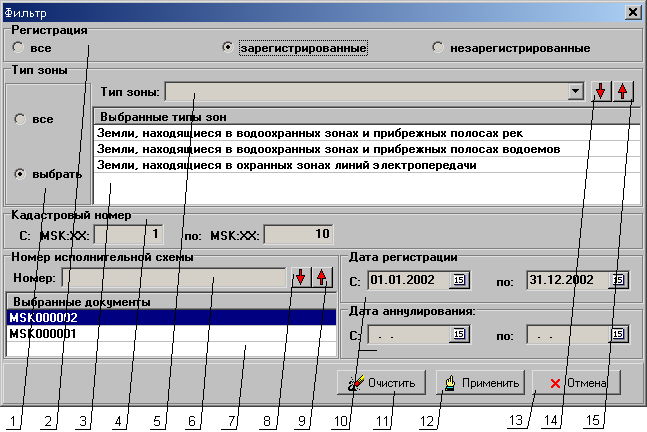
Чтобы задать условие по типу регистрации охранных зон, установите выбор «Регистрация» (панель 2) в нужное значение.
Чтобы сделать выборку по типу охранных зон установите выбор «Тип зоны» (панель 1) в значение «выбрать». Затем в выпадающем списке (список 5) нужно выбрать нужное значение типа зоны и нажать кнопку «Выбрать» (кнопка 14), после чего выбранное значение отобразиться в списке «Выбранные типы зон» (список 3). Чтобы удалить строку из списка типов зон (список 3), выберите в списке строку, подлежащую удалению, и нажмите кнопку «Удалить» (кнопка 15). Если нужно задать поиск охранных зон всех типов, выбор «Тип зоны» (панель 1) должен быть установлен в значение «все».
Для задания условия поиска охранных зон по кадастровому номеру зоны, в разделе «Кадастровый номер» в полях ввода «С:» и «по:» (поля 4) введите границы диапазона кадастровых номеров зон. Если нужно выбрать зоны с любыми кадастровыми номерами, установите границы диапазона «с 0 по 0».

Можно задать условия поиска охранным зон по номерам исполнительных схем. Для этого в разделе «Номер исполнительной схемы» в поле ввода «Номер» (поле 6) введите нужное значение номера исполнительной схемы и нажмите кнопку «Выбрать» (кнопка 8), после чего введенное значение отобразиться в списке «Выбранные документы» (список 7). Чтобы удалить строку с номером исполнительной схемы зоны из списка 7, выберите в списке строку, подлежащую удалению, и нажмите кнопку «Удалить» (кнопка 9). Если нужно задать поиск охранных зон по всем исполнительным схемам, список «Выбранные документы» (список 7) должен быть пустым.

Для поиска охранных зон по дате регистрации/аннулирования в разделе «Дата регистрации»/«Дата аннулирования» в полях «С:» и «по:» (поля 10) установите период времени, в котором следует произвести поиск зарегистрированных/аннулированных зон.
Следует иметь ввиду, что все заданные условия поиска по типу зоны соединяются между собой с помощью логического «ИЛИ», аналогично и с условиями поиска по номерам исполнительных схем. Условия по разным признакам соединяются между собой с помощью логического «И».
Кнопка «Очистить» (кнопка 11) предназначена для удаления всех ранее заданных условий, например если они введены ошибочно, или если нужно выбрать все зоны независимо ни от каких характеристик. Нажатие кнопки «Применить» (кнопка 12) выполняет поиск охранных зон по заданным условиям с последующим отображением результатов поиска в таблице охранных зон. Если фильтр не следует применять, нажмите кнопку «Отмена» (кнопка 13).
ПРИМЕЧАНИЕ! Следует иметь ввиду, что кадастровые номера и признак актуальности присваиваются зонам только после их регистрации (аннулирования). Поэтому поиск по кадастровому номеру или дате регистрации/аннулирования среди незарегистрированных зон будет нерезультативен.
